1、下载bitnami-redmine-3.4.6-0-windows-installer软件安装包,该安装报可以一键安装redmine。
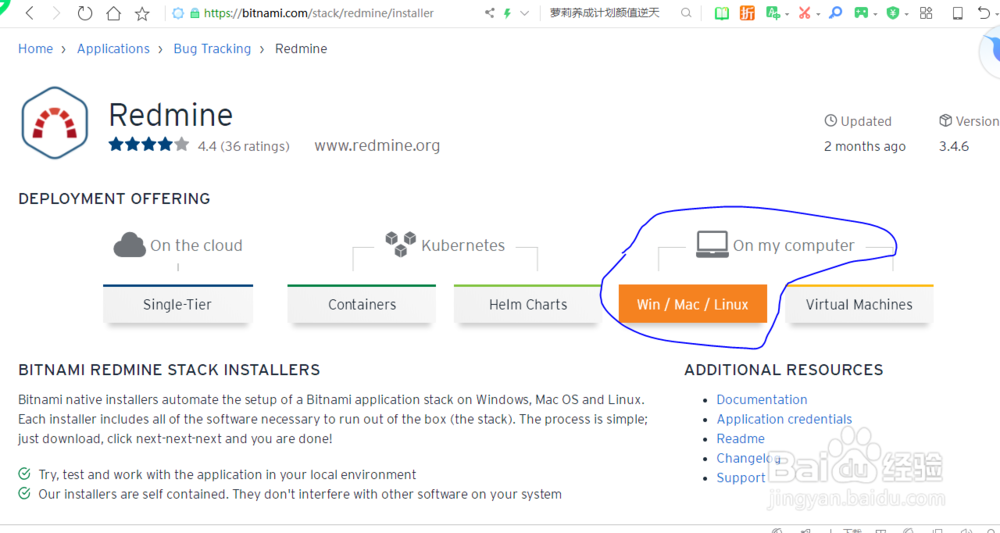
2、运行bitnami-redmine-3.4.6-0-windows-installer.exe应用程序,在安装界面选择“简体中文”进行安装

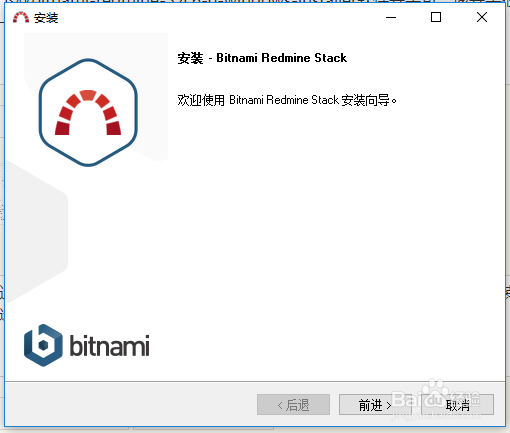
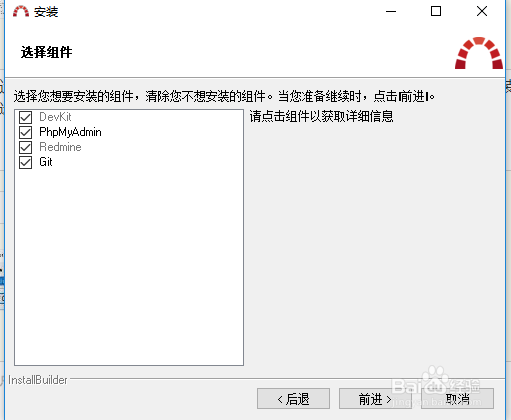

3、创建管理员账户信息

4、配置Email信息,输入邮箱smtp的服务器地址、端口,用户名和密码等信息

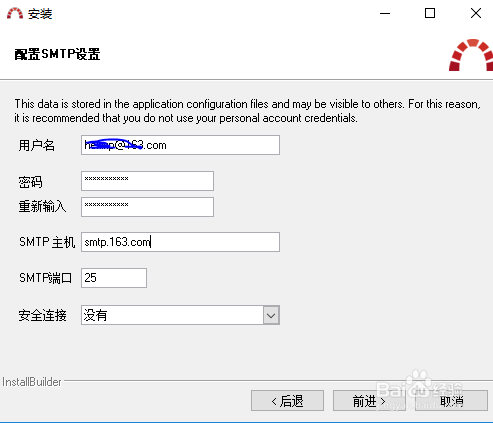
5、按照提示进行一步一步的安装,安装完成后就可以启动redmine应用程序,浏览器会自动弹出如下页面,就表示安装成功了。

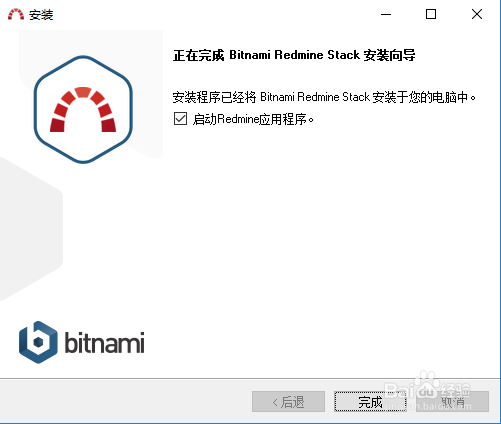
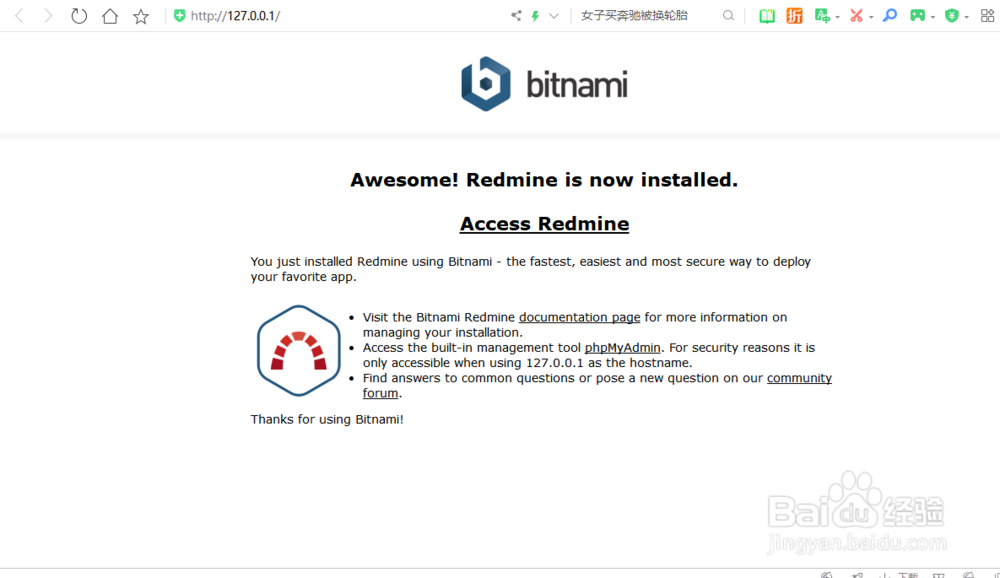
6、在Bitnami控制台页面可以看到redmine相关服务的进程状态可以看到bitnami-redmine一键安装包安装了MySQL数据库、Apache Web Server和Redmine

7、在浏览器中输入http://127.0.0.1/ 打开页面,在页面中进入Acces衡痕贤伎s Redmine或者在浏览器中置界输入:http://localhost/redmine/ 进入redmine页面
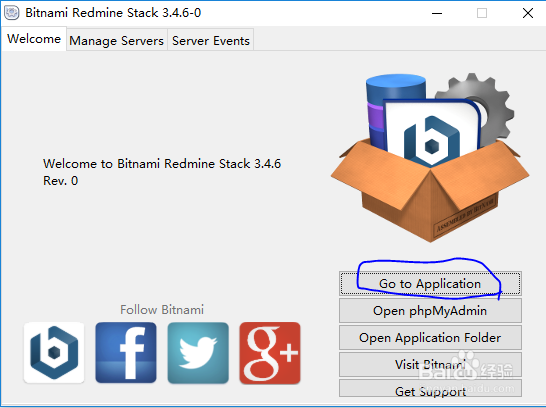

8、在主页中点击登录按钮登录redmine,输入安装是设置的用户名和密码登录系统

9、使用管理员账号admin第一次登录redmine成功后,需要更新密码才允许操作
